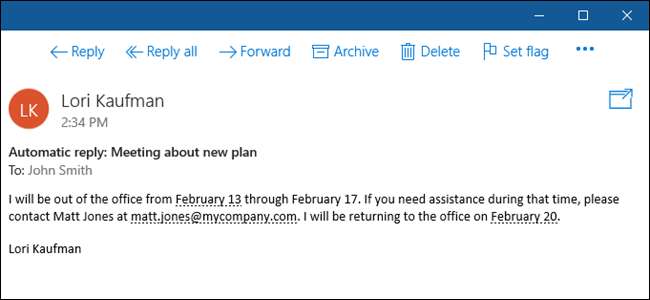
אם אתה הולך להיות מחוץ למשרד לזמן מה, אתה יכול להגדיר דואר ב- Windows 10 כך שיענה באופן אוטומטי לכל הודעות דוא"ל שתקבל, ותודיע לאנשים שלא תקרא או תענה למיילים במהלך אותה תקופה.
נכון לעכשיו, תשובות אוטומטיות בדואר נתמכות רק בחשבונות Outlook.com, Live.com, Hotmail ו- Office 365.
להגדרת תשובה מחוץ לתפקיד בדואר עבור אחד מאותם חשבונות, לחץ על סמל גלגל השיניים בפינה השמאלית התחתונה של החלון.
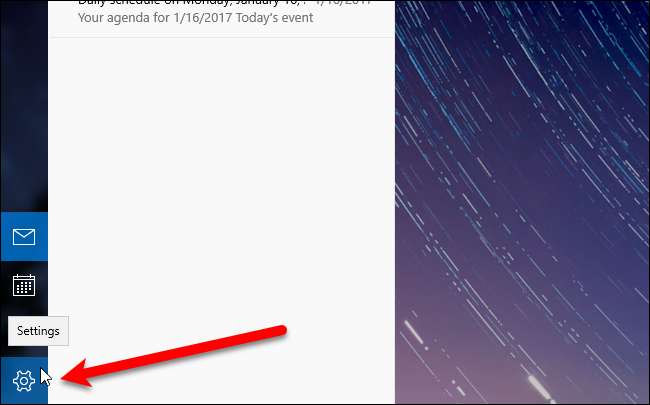
לחץ על "תשובות אוטומטיות" בחלונית ההגדרות שמחליקה בצד ימין.
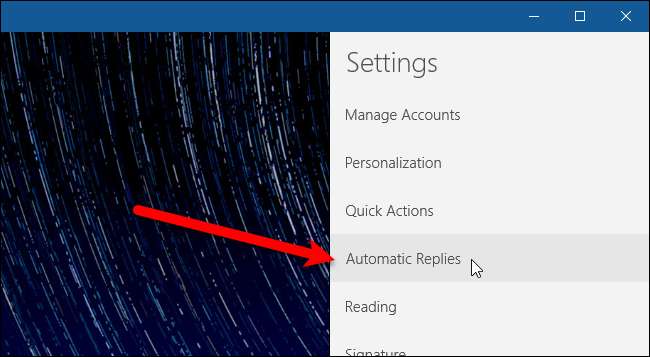
בחר את החשבון שעבורו תרצה לשלוח תשובות אוטומטיות מהתפריט הנפתח "בחר חשבון".
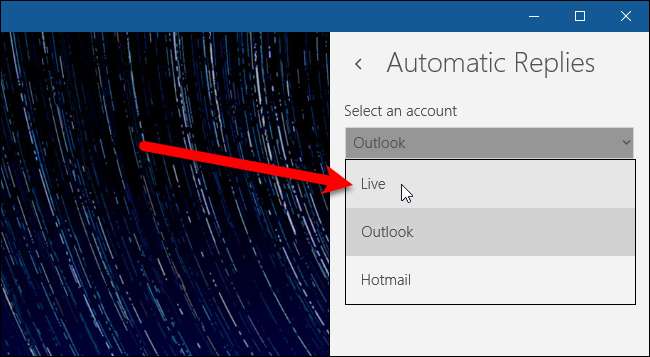
להפעלת תשובות אוטומטיות עבור החשבון שנבחר, לחץ על כפתור המחוון "שלח תשובות אוטומטיות" כך שהוא יכהה באפור כהה ויקרא מופעל. הזן את ההודעה שברצונך לשלוח כתשובה אוטומטית בתיבה שמתחת לכפתור המחוון. אם אתה רוצה שהתשובה תישלח רק לאנשים ברשימת אנשי הקשר שלך, סמן את התיבה "שלח תשובות רק לאנשי הקשר שלי". באפשרותך להגדיר תשובות אוטומטיות לכל החשבונות הנתמכים ב- Mail, אך עליך לעשות זאת בנפרד עבור כל אחד מהם.
לחץ במקום כלשהו משמאל לחלונית הימנית כדי לסגור אותו.
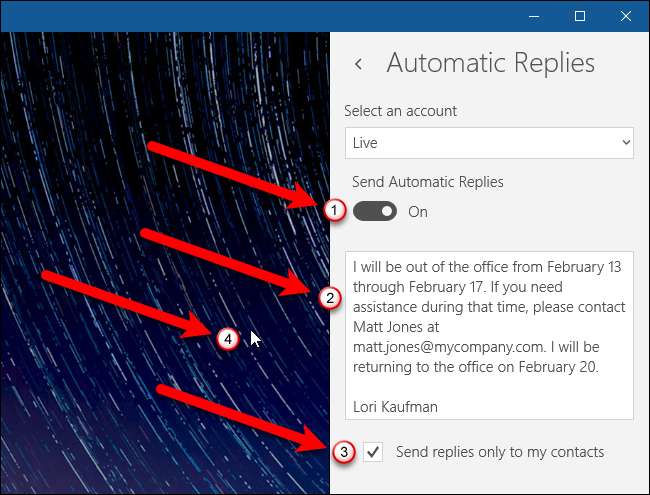
כעת, כשמישהו ישלח אליך דוא"ל, הוא יקבל באופן אוטומטי את התשובה שהגדרת.
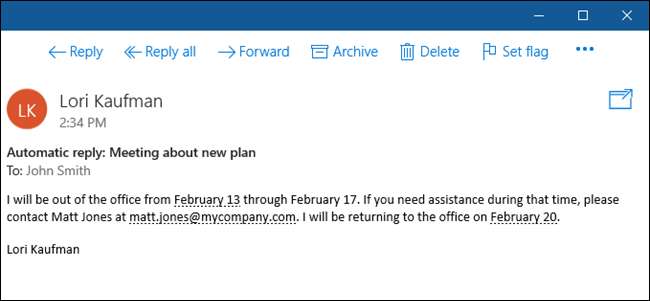
עדיין תקבל הודעות דוא"ל שנשלחו אליך בזמן שהתשובה האוטומטית מופעלת. מודעת באנר להודעה מופיעה בחלק העליון של חלון הדואר כאשר תשובות אוטומטיות מופעלות עבור חשבון הדוא"ל שנבחר כרגע. כדי לכבות תשובות אוטומטיות עבור החשבון הנוכחי, לחץ על כפתור "כבה" בצד ימין של מודעת ההודעה. אתה יכול גם ללחוץ על "סגור" כדי להסתיר את הבאנר בפגישה הנוכחית (עד שתסגור ופתח מחדש את הדואר), אם אינך מוכן לכבות תשובות אוטומטיות. הבאנר יופיע שוב בפעם הבאה שתפתח את Mail.
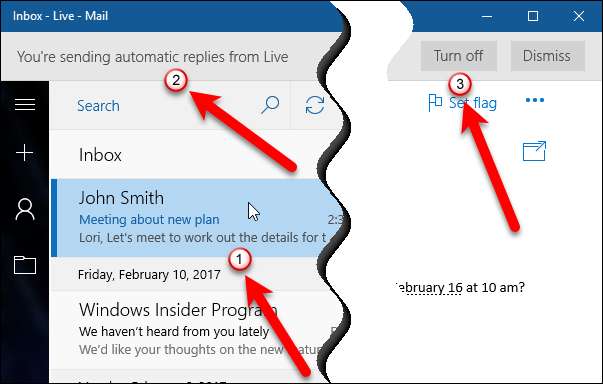
למרבה הצער, אין דרך לציין טווח תאריכים לתשובות האוטומטיות בדואר, אז אל תשכח לכבות אותן באמצעות הבאנר בחלק העליון של החלון או במסך התשובות האוטומטיות בהגדרות.







